在日常使用电脑时,我们经常需要使用不同的操作系统来满足不同的需求。而使用U盘安装双系统,可以很好地解决多系统切换问题。本文将为大家介绍如何使用U盘进行双系统安装,让你的电脑具备更多的功能和灵活性。
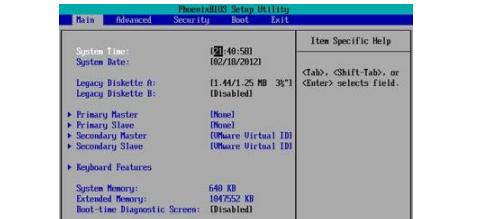
选择适合的操作系统和版本
我们需要根据自己的需求选择合适的操作系统和版本。比如,如果你需要进行游戏开发或者图形设计工作,Windows操作系统可能更适合;如果你是程序员或者对网络安全有要求,Linux操作系统可能更适合。此外,还需要注意选择操作系统的版本,如Windows10、Ubuntu20.04等。
准备一个空白U盘
在安装双系统之前,我们需要准备一个空白的U盘,并确保其容量足够大。一般来说,16GB的U盘已经足够满足大部分双系统安装的需求。
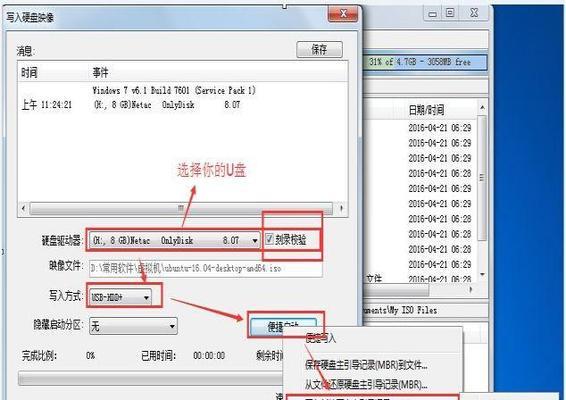
下载所需的操作系统镜像文件
在安装双系统之前,我们需要下载所需的操作系统镜像文件。一般来说,这些镜像文件可以在官方网站或者第三方网站上找到,例如Microsoft官方网站或者Ubuntu官方网站。下载完成后,我们需要确保镜像文件完整且没有被篡改。
制作启动U盘
制作启动U盘是安装双系统的重要步骤。我们可以使用专业的制作工具,如Rufus、Etcher等来制作启动U盘。这些工具通常提供了简单易用的界面,只需按照提示进行操作即可。
调整BIOS设置
在安装双系统之前,我们还需要调整电脑的BIOS设置。我们需要将启动顺序调整为U盘优先;如果需要安装Linux系统,还需要将SecureBoot和FastBoot等选项关闭。

重启电脑并进入U盘启动模式
完成BIOS设置之后,我们可以重新启动电脑,并按下对应的快捷键进入U盘启动模式。一般来说,按下F12、F10或者ESC键即可进入启动菜单。
选择U盘启动
在启动菜单中,我们需要选择U盘启动。通常,可以通过方向键或者鼠标来选择,并按下Enter键确认。
按照提示进行操作系统安装
一旦进入U盘启动模式,我们就可以按照提示进行操作系统的安装。这个过程中,我们需要选择安装位置、分配磁盘空间,并设置登录密码等。
等待安装过程完成
在进行操作系统安装的过程中,我们需要耐心等待。安装时间取决于操作系统的版本和计算机性能,一般来说,安装过程可能需要几分钟甚至几十分钟。
重启电脑并选择启动项
当安装过程完成后,我们可以重启电脑,并在启动菜单中选择想要启动的操作系统。通常,会有一个引导界面供我们选择。
设置默认启动项
如果我们希望每次启动时都自动进入某个操作系统,我们可以通过设置默认启动项来实现。在某些操作系统中,我们可以通过修改引导管理器的配置文件或者使用第三方工具来设置默认启动项。
备份重要数据
在进行双系统安装之前,我们应该提前备份重要的数据。虽然双系统安装过程中不会对已有数据进行删除,但出现意外情况时可能会导致数据丢失。
注意事项和常见问题
在安装双系统的过程中,我们需要注意一些事项和常见问题。比如,选择合适的分区大小、解决驱动兼容性问题等。如果遇到问题,可以通过搜索引擎或者技术论坛来寻求帮助。
优化双系统设置
在双系统安装完成后,我们可以进行一些优化设置,以提高系统的性能和稳定性。比如,更新操作系统和驱动程序、安装常用软件等。
通过使用U盘安装双系统,我们可以轻松解决多系统切换的问题,同时享受不同操作系统带来的功能和便利。希望本文提供的教程能够帮助大家顺利完成双系统安装,并在日常使用中发挥更多的作用。







